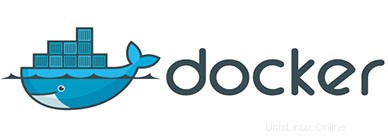
In diesem Tutorial zeigen wir Ihnen, wie Sie Docker unter CentOS 8 installieren. Für diejenigen unter Ihnen, die es nicht wussten, Docker ist ein Open-Source-Tool, mit dem Linux-Container erstellt und verwaltet werden können (LXC) einfach. Mit Docker befinden sich die Anwendungen innerhalb des Containers über dem Linux-Betriebssystem. Docker verwendet Kernel-Funktionen wie Gruppen und Namensräume, damit der unabhängige Container auf einer einzigen Betriebssysteminstanz ausgeführt werden kann.
Dieser Artikel geht davon aus, dass Sie zumindest über Grundkenntnisse in Linux verfügen, wissen, wie man die Shell verwendet, und vor allem, dass Sie Ihre Website auf Ihrem eigenen VPS hosten. Die Installation ist recht einfach und setzt Sie voraus im Root-Konto ausgeführt werden, wenn nicht, müssen Sie möglicherweise 'sudo hinzufügen ‘ zu den Befehlen, um Root-Rechte zu erhalten. Ich zeige Ihnen die Schritt-für-Schritt-Installation von Docker auf einem CentOS 8-Server.
Voraussetzungen
- Ein Server, auf dem eines der folgenden Betriebssysteme ausgeführt wird:CentOS 8.
- Es wird empfohlen, dass Sie eine neue Betriebssysteminstallation verwenden, um potenziellen Problemen vorzubeugen.
- Ein
non-root sudo useroder Zugriff auf denroot user. Wir empfehlen, alsnon-root sudo userzu agieren , da Sie Ihr System beschädigen können, wenn Sie als Root nicht aufpassen.
Installieren Sie Docker auf CentOS 8
Schritt 1. Beginnen wir zunächst damit, sicherzustellen, dass Ihr System auf dem neuesten Stand ist.
sudo dnf install https://dl.fedoraproject.org/pub/epel/epel-release-latest-8.noarch.rpm sudo dnf update
Schritt 2. Docker unter CentOS installieren.
Es sind zwei Editionen von Docker verfügbar.
- Community Edition (CE) :ideal für einzelne Entwickler und kleine Teams, die mit Docker beginnen und mit Container-basierten Anwendungen experimentieren möchten.
- Enterprise Edition (EE) :Konzipiert für Unternehmensentwicklungs- und IT-Teams, die geschäftskritische Anwendungen in der Produktion in großem Umfang erstellen, ausliefern und ausführen.
Für die Verwendung der Docker Enterprise Edition ist eine aktive Lizenz erforderlich. In dieser Anleitung installieren wir Docker CE auf CentOS 8. Lassen Sie uns ein Docker-Repository hinzufügen, bevor wir es installieren können:
sudo dnf config-manager --add-repo=https://download.docker.com/linux/centos/docker-ce.repo
Überprüfen Sie, ob das Repository aktiviert wurde:
sudo dnf repolist -v
Repo-id : docker-ce-stable Repo-name : Docker CE Stable - x86_64 Repo-revision: 1549905809 Repo-updated : Mon 16 May 2019 06:23:29 PM CET Repo-pkgs : 30 Repo-size : 618 M Repo-baseurl : https://download.docker.com/linux/centos/7/x86_64/stable Repo-expire : 172,800 second(s) (last: Mon 14 May 2019 10:23:54 AM CET) Repo-filename: /etc/yum.repos.d/docker-ce.repo Repo-id : rhel-8-for-x86_64-appstream-rpms Repo-name : Red Hat Enterprise Linux 8 for x86_64 - AppStream Beta (RPMs) Repo-revision: 154120694 Repo-updated : Wed 28 Oct 2019 02:24:54 AM CET Repo-pkgs : 4,594 Repo-size : 4.9 G Repo-baseurl : https://cdn.redhat.com/content/beta/rhel8/8/x86_64/appstream/os Repo-expire : 86,400 second(s) (last: Mon 14 Feb 2019 10:23:55 AM CET) Repo-filename: /etc/yum.repos.d/redhat.repo Repo-id : rhel-8-for-x86_64-baseos-rpms Repo-name : Red Hat Enterprise Linux 8 for x86_64 - BaseOS Beta (RPMs) Repo-revision: 154120694 Repo-updated : Wed 28 Oct 2019 02:25:19 AM CET Repo-pkgs : 1,686 Repo-size : 925 M Repo-baseurl : https://cdn.redhat.com/content/beta/rhel8/8/x86_64/baseos/os Repo-expire : 86,400 second(s) (last: Mon 14 Feb 2019 10:23:56 AM CET) Repo-filename: /etc/yum.repos.d/redhat.repo Total packages: 6,310
Der docker-ce-stable Auf unserem System ist jetzt ein Repository aktiviert. Das Repository enthält mehrere Versionen des Docker-ce-Pakets, um alle anzuzeigen, können wir Folgendes ausführen:
sudo dnf list docker-ce --showduplicates | sort -r
Sie können die neueste Version von Docker CE mit dem folgenden Befehl installieren:
sudo dnf install docker-ce
Um eine bestimmte Version zu installieren, müssen wir lediglich den vollständig qualifizierten Paketnamen angeben, zum Beispiel:
sudo dnf install docker-ce-3:19.03.1-3.el7
Der nächste Schritt besteht darin, Docker mit systemctl zu starten und zu aktivieren :
sudo systemctl enable --now docker sudo systemctl is-enabled docker
Herzlichen Glückwunsch! Sie haben Docker erfolgreich installiert. Vielen Dank, dass Sie dieses Tutorial zur Installation von Docker auf einem CentOS 8-System verwendet haben. Für zusätzliche Hilfe oder nützliche Informationen empfehlen wir Ihnen, die offizielle Docker-Website zu besuchen.